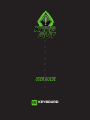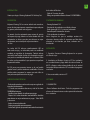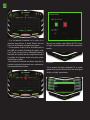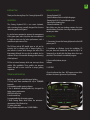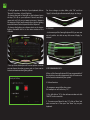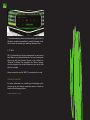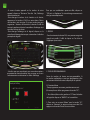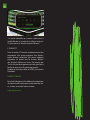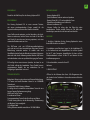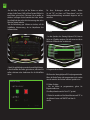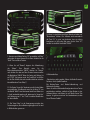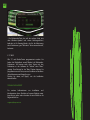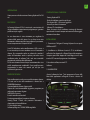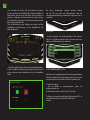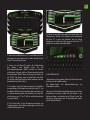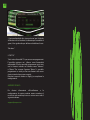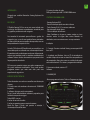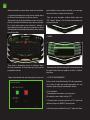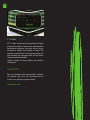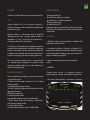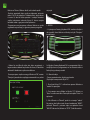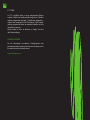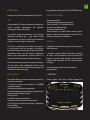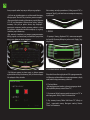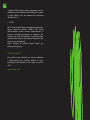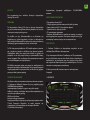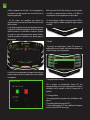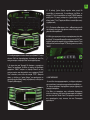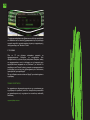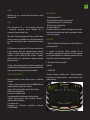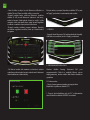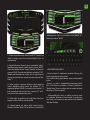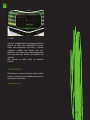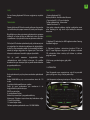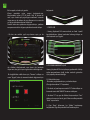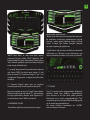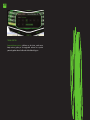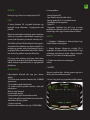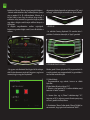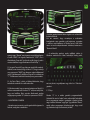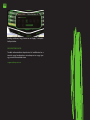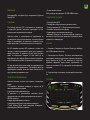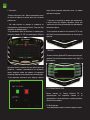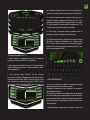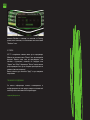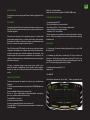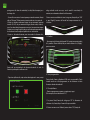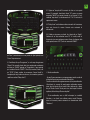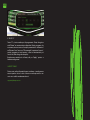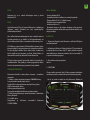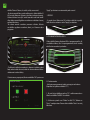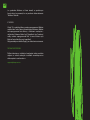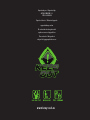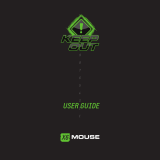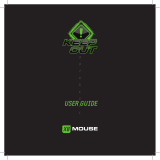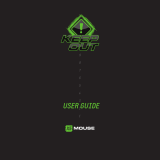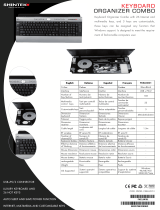La pagina si sta caricando...
La pagina si sta caricando...
La pagina si sta caricando...
La pagina si sta caricando...
La pagina si sta caricando...
La pagina si sta caricando...
La pagina si sta caricando...
La pagina si sta caricando...
La pagina si sta caricando...
La pagina si sta caricando...
La pagina si sta caricando...
La pagina si sta caricando...
La pagina si sta caricando...
La pagina si sta caricando...
La pagina si sta caricando...
La pagina si sta caricando...
La pagina si sta caricando...
La pagina si sta caricando...

IT
INTRODUZIONE
Grazie per aver scelto di mantenere Gaming Keyboard Out F85
voi.
DESCRIZIONE
La Gaming Keyboard F85 è la nostra più nuova tastiera dal
design mozzaato e appositamente progettato per i giocatori
professionisti più esigenti.
La sua dimensione è stata ottimizzata per migliorare la
gestione dello spazio del gioco, e le sue chiavi sono state
ottimizzate in altezza e pressione per migliorare le prestazioni,
con un tempo massimo di risposta di 5ms.
I tasti F85 includono verde retroilluminato a LED o rosso, e
la sua intensità può essere cambiato con un illuminazione
dimmer. Esso comprende anche un pulsante che cambia il
colore di illuminazione anche se questo può anche essere
modicato anche da software. Tutti i tasti sono smontabili
permettendo perfetta pulizia della tastiera.
F85 ha una memoria interna che può memorizzare no a tre
proli completamente modicabili. Questi proli possono
programmare le macro che saranno più utili per una
esperienza di gioco unica.
SPECIFICHE TECNICHE
Tasti retroilluminati in verde o rosso con illuminazione dimmer.
119 tasti con la vita della membrana in silenzio no a
10.000.000 di battitura
3 personalizzabile software di gioco proli.
Dispone di 8 tasti intercambiabili aggiuntive progettate per
migliorare le prestazioni di gioco.
Tasti WASD e il cursore.
6 tasti di controllo multimediali
5 tasti programmabili per la creazione di macro
Gaming Mode 1-Touch, che permette l’attivazione /
disattivazione del tasto Windows
1.5 Cavo di nylon metro
Software polling rate 125/500/1000Hz regolabile
CONTENUTO DELLA CONFEZIONE
· Gaming Keyboard F85
· Guida di installazione rapida in più lingue
· Tasti di gioco W, A, S, D e cursori aggiuntivi
· Accessori per chiavi di estrazione
· Software CD di installazione
Nota: Assicurarsi che la confezione contenga gli elementi
sopra descritti. In caso di componenti mancanti o danneggiati,
contattare il rivenditore.
INSTALLAZIONE
1. Connessione: Collegare il Gaming Keyboard in una porta
USB libera del PC.
2. Installazione su Windows: Inserire il CD di installazione
nell’unità e fare doppio clic sull’icona Risorse del computer o
Computer, quindi fare doppio clic l’unità oppy in cui è stato
inserito il CD e avviare il programma di installazione.
3. Una volta installato, riavviare il PC.
Software
1. ILLUMINAZIONE
-Aprire il software da Start - Tutti i programmi o l’icona della
barra delle applicazioni nell’angolo in basso a destra del
desktop.
- Se non appare alcuna luce sui tasti della tastiera, fare clic
su “Ripristina” Una volta fatto, si deve accendere..
-Per modicare il colore della luce della tastiera, premere i
tasti (G & R) sulla tastiera. Scegli due colori, verde e rosso.
Oppure, se si desidera solo per aumentare / diminuire
l’intensità della luce è suciente ruotare a destra oa
sinistra il regolatore di illuminazione situato al centro della
parte superiore della tastiera.
-Per cambiare l’illuminazione tramite software, fare clic
sul controller di illuminazione pulsante che si trova nella
nestra principale del software.
La pagina si sta caricando...
La pagina si sta caricando...

IT
- Il tasto multimediale che si trova a destra (con il simbolo
di Windows e di un lucchetto) è utilizzata per la modalità di
gioco, il che signica che per abilitare o disabilitare il tasto
“Windows”.
5. TASTI “G”
Tutti i tasti multimediali “G” e possono essere programmati.
È possibile registrare sia i «Macro» come funzionalità
multimediali. È inoltre possibile programmare questi tasti
con le funzioni indicate nel software come “Advance”
o “Mouse”. Per esempio l’opzione “Mouse”, è possibile
programmare un tasto per fare una funzione del mouse
(tasto sinistro del mouse per esempio).
Ricordarsi sempre di cliccare su “Apply” per completare la
congurazione.
SUPPORTO TECNICO
Per ulteriori informazioni sull’installazione e la
congurazione di questo prodotto occorre accedere al
nostro sito web www.keep-out.eu o scrivere una e-mail al
seguente indirizzo:
support@keep-out.eu
La pagina si sta caricando...
La pagina si sta caricando...
La pagina si sta caricando...
La pagina si sta caricando...
La pagina si sta caricando...
La pagina si sta caricando...
La pagina si sta caricando...
La pagina si sta caricando...
La pagina si sta caricando...
La pagina si sta caricando...
La pagina si sta caricando...
La pagina si sta caricando...
La pagina si sta caricando...
La pagina si sta caricando...
La pagina si sta caricando...
La pagina si sta caricando...
La pagina si sta caricando...
La pagina si sta caricando...
La pagina si sta caricando...
La pagina si sta caricando...
La pagina si sta caricando...
La pagina si sta caricando...
La pagina si sta caricando...
La pagina si sta caricando...
La pagina si sta caricando...
La pagina si sta caricando...
La pagina si sta caricando...
La pagina si sta caricando...
La pagina si sta caricando...
La pagina si sta caricando...
La pagina si sta caricando...
La pagina si sta caricando...
La pagina si sta caricando...
La pagina si sta caricando...
La pagina si sta caricando...
La pagina si sta caricando...
La pagina si sta caricando...
La pagina si sta caricando...
La pagina si sta caricando...
La pagina si sta caricando...
La pagina si sta caricando...
-
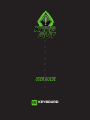 1
1
-
 2
2
-
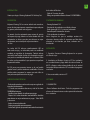 3
3
-
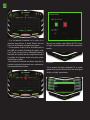 4
4
-
 5
5
-
 6
6
-
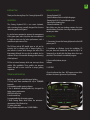 7
7
-
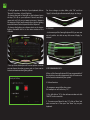 8
8
-
 9
9
-
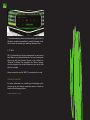 10
10
-
 11
11
-
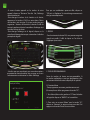 12
12
-
 13
13
-
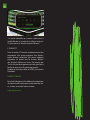 14
14
-
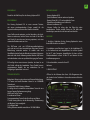 15
15
-
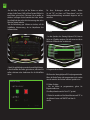 16
16
-
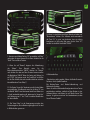 17
17
-
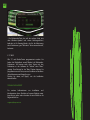 18
18
-
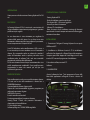 19
19
-
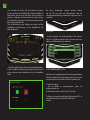 20
20
-
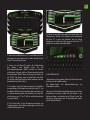 21
21
-
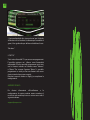 22
22
-
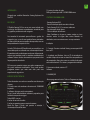 23
23
-
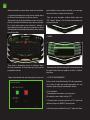 24
24
-
 25
25
-
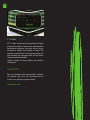 26
26
-
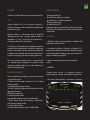 27
27
-
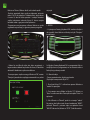 28
28
-
 29
29
-
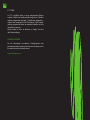 30
30
-
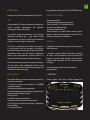 31
31
-
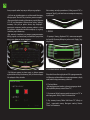 32
32
-
 33
33
-
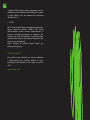 34
34
-
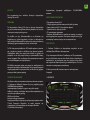 35
35
-
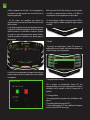 36
36
-
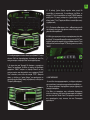 37
37
-
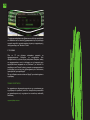 38
38
-
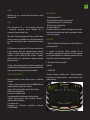 39
39
-
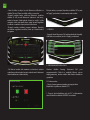 40
40
-
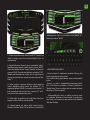 41
41
-
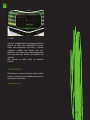 42
42
-
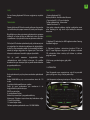 43
43
-
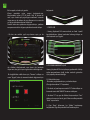 44
44
-
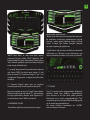 45
45
-
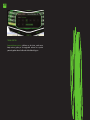 46
46
-
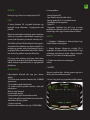 47
47
-
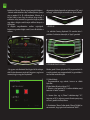 48
48
-
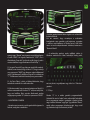 49
49
-
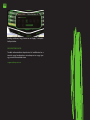 50
50
-
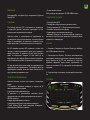 51
51
-
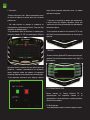 52
52
-
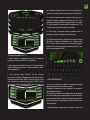 53
53
-
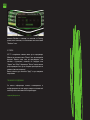 54
54
-
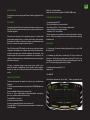 55
55
-
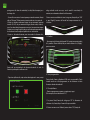 56
56
-
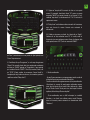 57
57
-
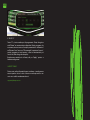 58
58
-
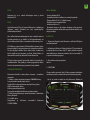 59
59
-
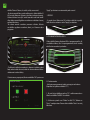 60
60
-
 61
61
-
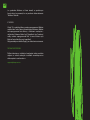 62
62
-
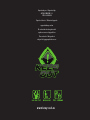 63
63
in altre lingue
- English: KeepOut F85 User guide
- français: KeepOut F85 Mode d'emploi
- español: KeepOut F85 Guía del usuario
- Deutsch: KeepOut F85 Benutzerhandbuch
- português: KeepOut F85 Guia de usuario
- slovenčina: KeepOut F85 Užívateľská príručka
- čeština: KeepOut F85 Uživatelská příručka
- polski: KeepOut F85 instrukcja
- Türkçe: KeepOut F85 Kullanici rehberi
- română: KeepOut F85 Manualul utilizatorului
Documenti correlati
Altri documenti
-
ZALMAN ZM-K700M Manuale utente
-
Snakebyte KEY:BOARD ULTRA Manuale utente
-
Monster PUSAT K3 Pro Manuale utente
-
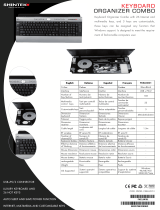 Shintek FKELUCO1 Scheda dati
Shintek FKELUCO1 Scheda dati
-
Cyborg CYBORG KEYBOARD V 7 Manuale utente
-
Saitek 107748 Manuale utente
-
Snakebyte S04 GAMING KEYBOARD PRO Manuale utente
-
Trust GXT 890 Manuale utente
-
Trust GXT 890 Manuale utente
-
Gigabyte GM-M8000 Manuale del proprietario